oppo手机电脑投屏 oppo手机如何实现投屏到电脑
更新时间:2024-04-10 11:57:29作者:jiang
随着科技的不断发展,手机投屏已经成为人们日常生活中常用的功能之一,而在oppo手机上,投屏到电脑更是一项便捷且实用的操作。通过oppo手机投屏到电脑,用户可以将手机上的内容无线传输到电脑屏幕上,实现更大屏幕的展示效果,让用户享受更加舒适的观影、游戏和办公体验。而oppo手机如何实现投屏到电脑呢?接下来我们将为大家详细介绍oppo手机电脑投屏的操作步骤及注意事项,让您轻松掌握这一便捷功能。
具体方法:
1.打开电脑,点击左下角 win图标,弹出列表点击 设置图标
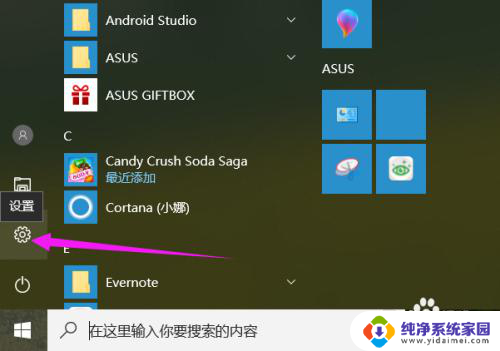
2.进入设置界面,点击 系统 项,如图所示
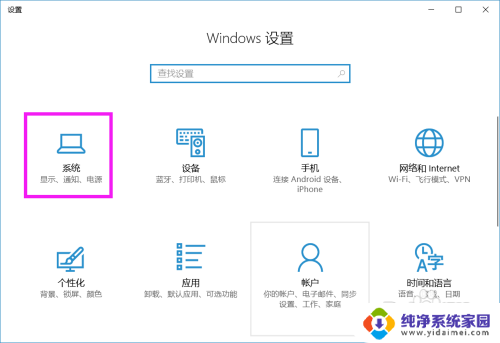
3.在左侧列表中点击 投影到这台电脑 项
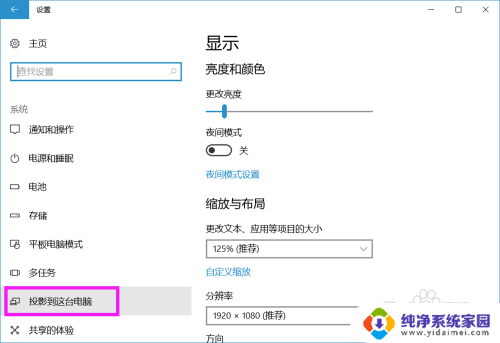
4.将右侧所示图框中的 两项分别设置成如图所示的情况
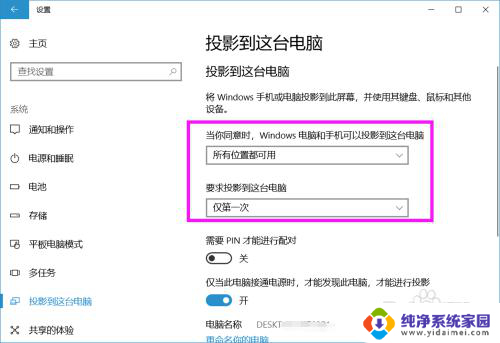
5.
电脑设置好之后,设置手机。打开手机,进入 设置 界面,选择 其他无线设置
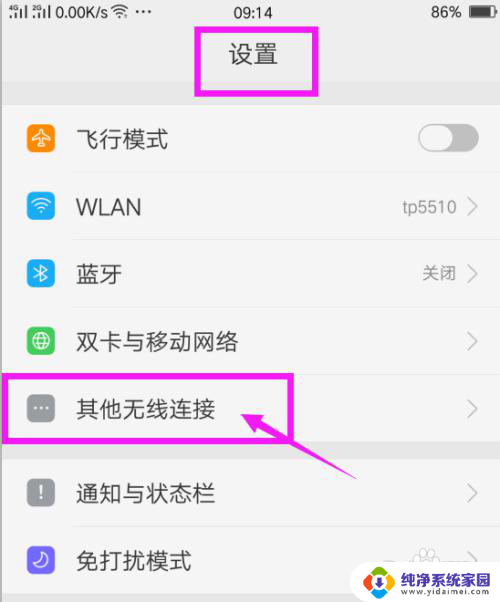
6.再选择列表中的 无线显示
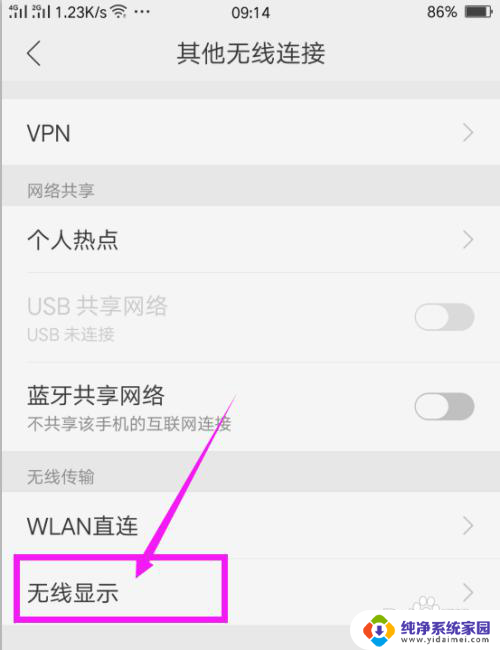
7.打开无线显示开关,在下面系统就会自动寻找可用设置。出现可用设备之后,点击这个设备名称
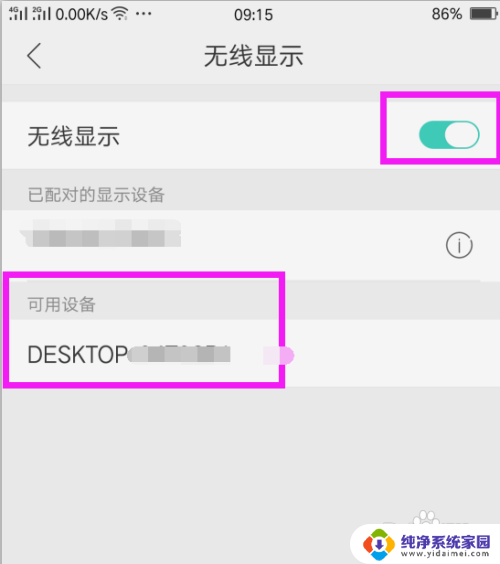
8.在电脑上就会出现通知,询问是否同意投影请求,点击 是

9.系统开始连接,等待连接成功

10.电脑上就会显示出手机上的画面,可以看出连接成功了。
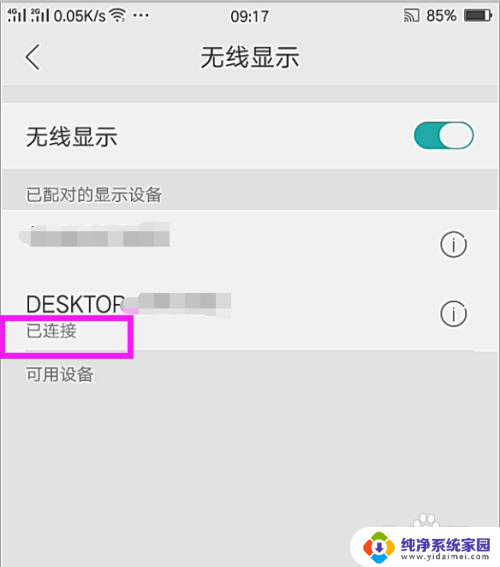
11.还可以通过在电脑和手机上同时安装快投屏工具来实现。如图所示,打开手机中的快投屏工具,搜索相应的电脑设备进行投屏。
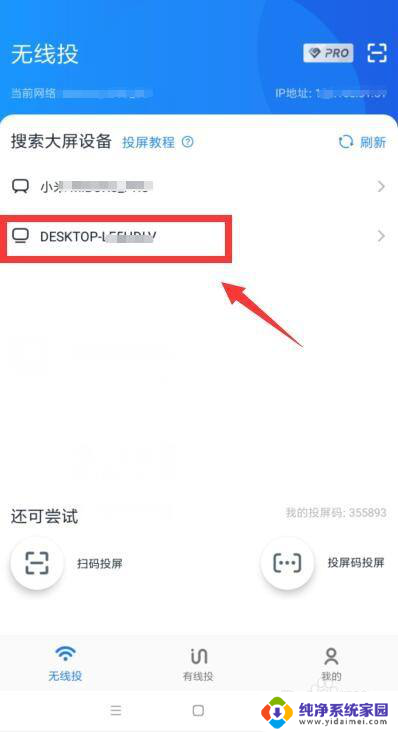
12.如图所示,当投屏成功后,就可以在电脑上查看手机屏幕了。
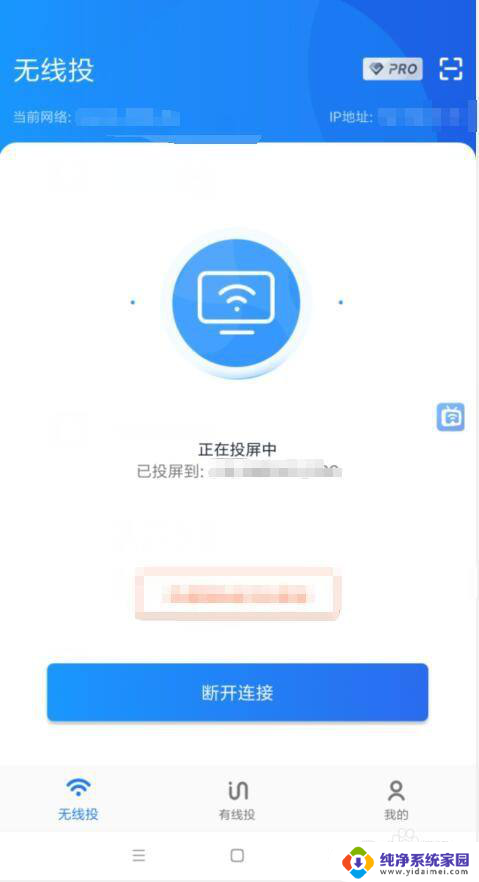
13.最后查看一下投屏效果:

以上就是oppo手机电脑投屏的全部内容,如果你遇到这个问题,可以尝试按照以上方法解决,希望这对大家有所帮助。
oppo手机电脑投屏 oppo手机如何实现投屏到电脑相关教程
- 如何oppo手机投屏到电脑 OPPO手机如何连接投屏电脑
- oppo怎么手机投屏电脑 oppo手机如何投屏到电脑
- 手机投屏电脑怎么投屏oppo oppo手机如何连接投屏电脑
- oppo投屏到电脑 OPPO手机如何通过USB线投屏到电脑显示
- oppo如何投屏到电脑上 OPPO手机如何连接投屏电脑
- oppo怎么投屏到电脑上 OPPO手机如何连接电脑进行投屏显示
- 怎么投屏oppo手机到电视 OPPO手机投屏到智能电视步骤
- oppo手机怎么样投屏 oppo手机怎么投屏到电视
- oppo手机能投屏到电脑上吗 如何将OPPO手机投屏到电脑上显示
- oppo手机投屏到电脑的步骤 OPPO手机如何通过USB投屏到电脑显示
- 笔记本开机按f1才能开机 电脑每次启动都要按F1怎么解决
- 电脑打印机怎么设置默认打印机 怎么在电脑上设置默认打印机
- windows取消pin登录 如何关闭Windows 10开机PIN码
- 刚刚删除的应用怎么恢复 安卓手机卸载应用后怎么恢复
- word用户名怎么改 Word用户名怎么改
- 电脑宽带错误651是怎么回事 宽带连接出现651错误怎么办